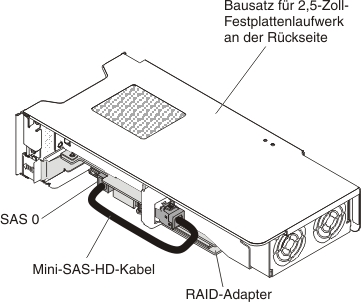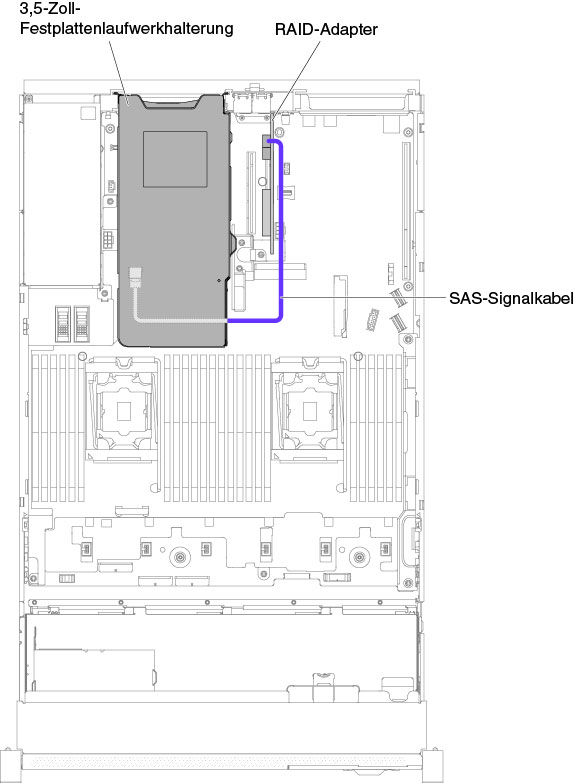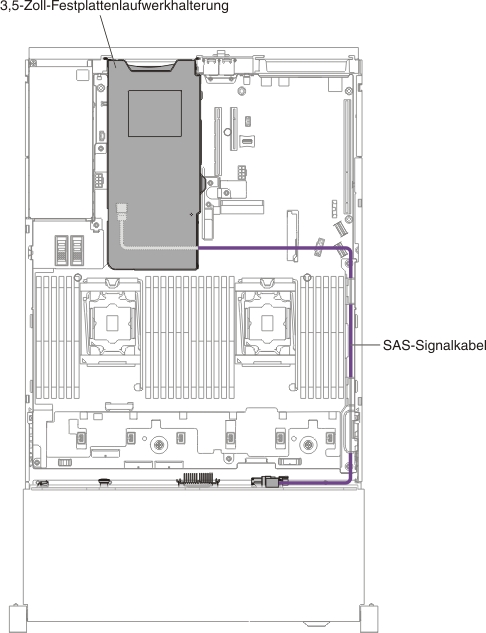Bausatz für zwei Festplattenlaufwerke an der Rückseite ersetzen
Verwenden Sie diese Informationen, um den Bausatz für zwei Festplattenlaufwerke an der Rückseite auf der Systemplatine zu ersetzen.
Anmerkung
- Beachten Sie die folgenden Regeln, bevor Sie den Bausatz für zwei Festplattenlaufwerke an der Rückseite installieren.
- 2,5-Zoll-Hot-Swap-Festplattenlaufwerkmodell
- Unterstützt einen Bausatz für zwei 2,5-Zoll-Festplattenlaufwerke an der Rückseite oder
- Unterstützt zwei Bausätze für zwei 2,5-Zoll-Festplattenlaufwerke an der Rückseite
- 3,5-Zoll-Hot-Swap-Festplattenlaufwerkmodell
- Unterstützt einen Bausatz für zwei 2,5-Zoll-Festplattenlaufwerke an der Rückseite oder
- Unterstützt zwei Bausätze für zwei 2,5-Zoll-Festplattenlaufwerke an der Rückseite oder
- Unterstützt einen Bausatz für zwei 3,5-Zoll-Festplattenlaufwerke an der Rückseite oder
- Unterstützt einen Bausatz für zwei 2,5-Zoll-Festplattenlaufwerke an der Rückseite und einen Bausatz für zwei 3,5-Zoll-Festplattenlaufwerke an der Rückseite
- 2,5-Zoll-Hot-Swap-Festplattenlaufwerkmodell
- Beachten Sie die folgenden Regeln für die Nummerierung des Bausatzes für zwei Festplattenlaufwerke an der Rückseite.
- 2,5-Zoll-Hot-Swap-Festplattenlaufwerkmodell
- Nummerierung für einen Bausatz für zwei 2,5 Zoll-Festplattenlaufwerke an der RückseiteAbbildung 1. Nummerierung für einen Bausatz für zwei 2,5 Zoll-Festplattenlaufwerke an der Rückseite

- Nummerierung für zwei Bausätze für zwei 2,5 Zoll-Festplattenlaufwerke an der RückseiteAbbildung 2. Nummerierung für zwei Bausätze für zwei 2,5 Zoll-Festplattenlaufwerke an der Rückseite

- Nummerierung für einen Bausatz für zwei 2,5 Zoll-Festplattenlaufwerke an der Rückseite
- 3,5-Zoll-Hot-Swap-Festplattenlaufwerkmodell
- Nummerierung für einen Bausatz für zwei 2,5 Zoll-Festplattenlaufwerke an der RückseiteAbbildung 3. Nummerierung für einen Bausatz für zwei 2,5 Zoll-Festplattenlaufwerke an der Rückseite

- Nummerierung für zwei Bausätze für zwei 2,5 Zoll-Festplattenlaufwerke an der RückseiteAbbildung 4. Nummerierung für zwei Bausätze für zwei 2,5 Zoll-Festplattenlaufwerke an der Rückseite

- Nummerierung für einen Bausatz für zwei 3,5 Zoll-Festplattenlaufwerke an der Rückseite (mit oder ohne RAID-Karte)Abbildung 5. Nummerierung für einen Bausatz für zwei 3,5 Zoll-Festplattenlaufwerke an der Rückseite (mit oder ohne RAID-Karte)

- Nummerierung für einen Bausatz für zwei 3,5 Zoll-Festplattenlaufwerke an der Rückseite und Bausatz für zwei 2,5 Zoll-Festplattenlaufwerke an der RückseiteAbbildung 6. Nummerierung für einen Bausatz für zwei 3,5 Zoll-Festplattenlaufwerke an der Rückseite und Bausatz für zwei 2,5 Zoll-Festplattenlaufwerke an der Rückseite

- Nummerierung für einen Bausatz für zwei 2,5 Zoll-Festplattenlaufwerke an der Rückseite
- 2,5-Zoll-Hot-Swap-Festplattenlaufwerkmodell
Gehen Sie wie folgt vor, um den Bausatz für zwei Festplattenlaufwerke an der Rückseite zu installieren:
Feedback geben